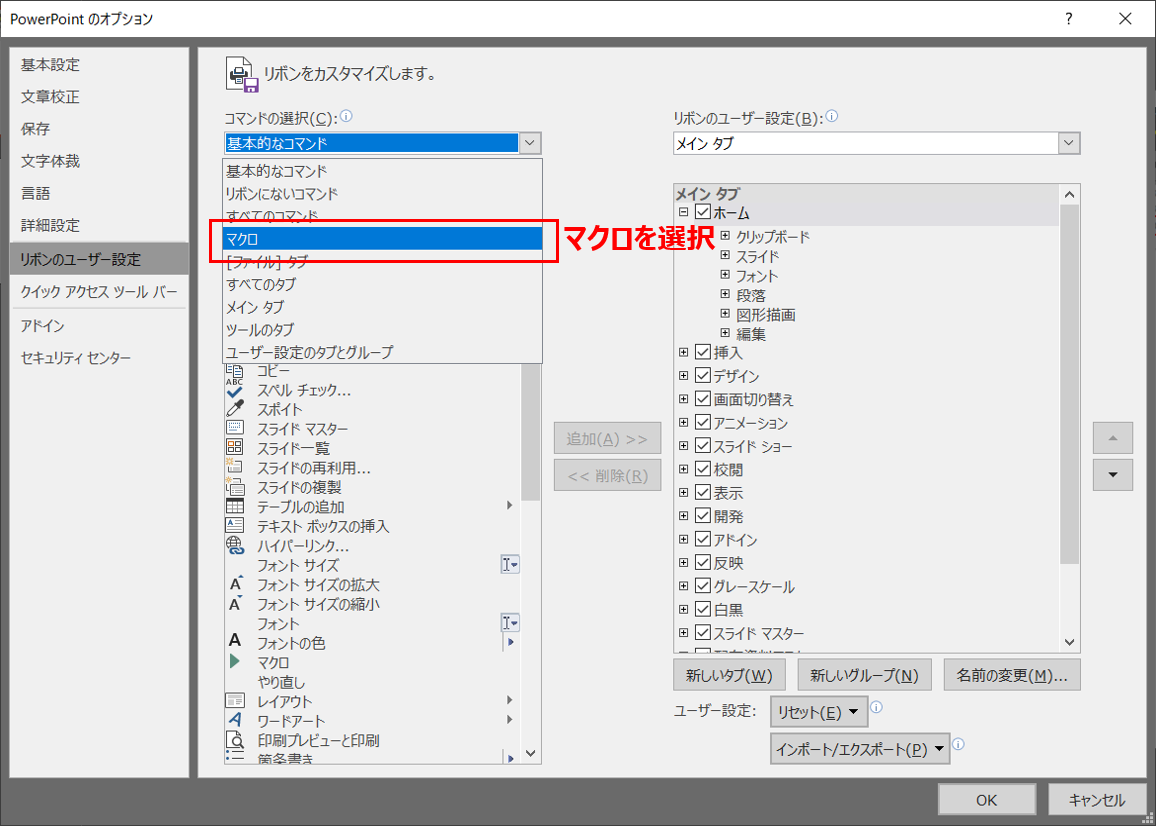0.はじめに
パワポ―ポイントでマクロを作成し**「いや~業務がはかどるわー」と満足したのもつかの間、
頻繁に使うようになると「いちいちマクロを呼び出す作業が面倒だな~」**と、さらに楽がしたくなりますよね。
できれば図形や文字を挿入するかの如く、ワンクリックで実行したいところです。
しかし、エクセルと違って、パワーポイントはマクロ実行ボタンを簡単に作成する機能がありません。
そこでパワーポイントで近い機能を実装する手段をご紹介したいと思います。
いくつか手は考えられるのですが、今回は最も簡単な リボンにマクロを登録する という手段をご紹介します。
1.手順
①まずはリボン上で右クリック → リボンのユーザー設定を選択します
③マクロを追加したいタブを選択し、**新しいグループ**をクリックして、新しいグルーを作成します。
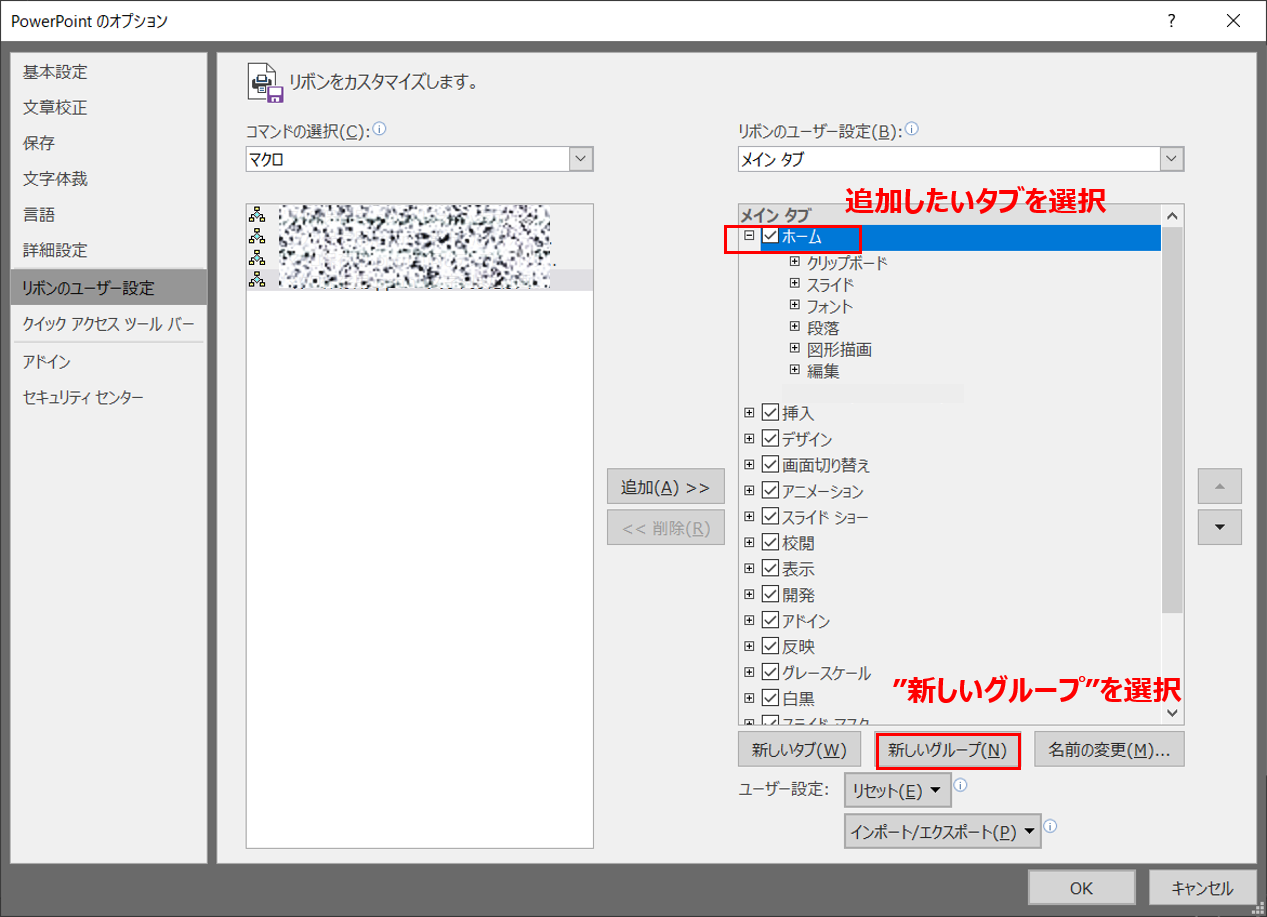
④追加されたグループを選択し、**名前の変更**をクリックし、任意の名前に変更します。
マクロなどの名前にしておくとわかり易いと思います。
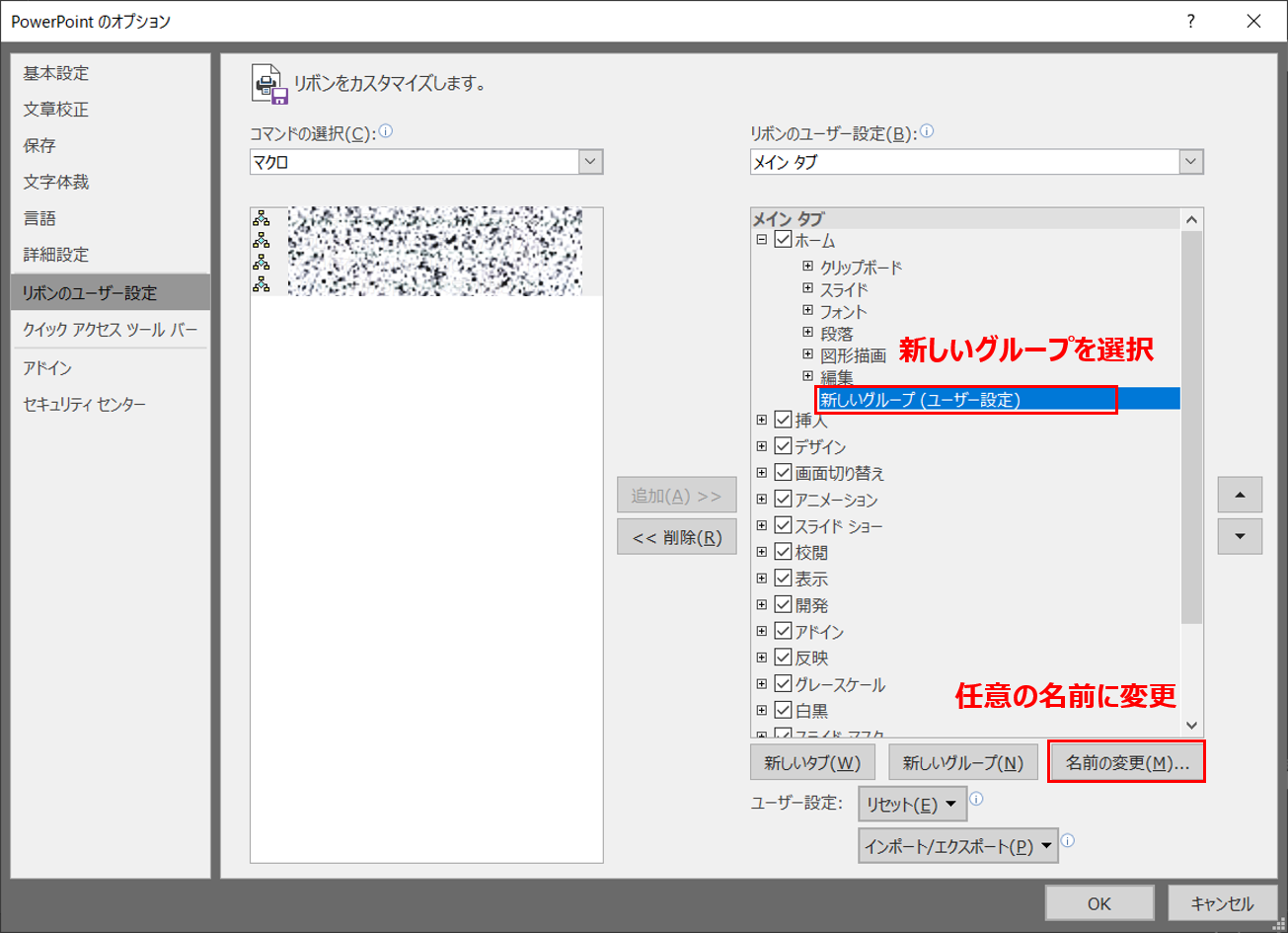
⑤リボンに追加したいマクロを選択 → 追加先のタブ、グループを選択 → **追加**をクリック
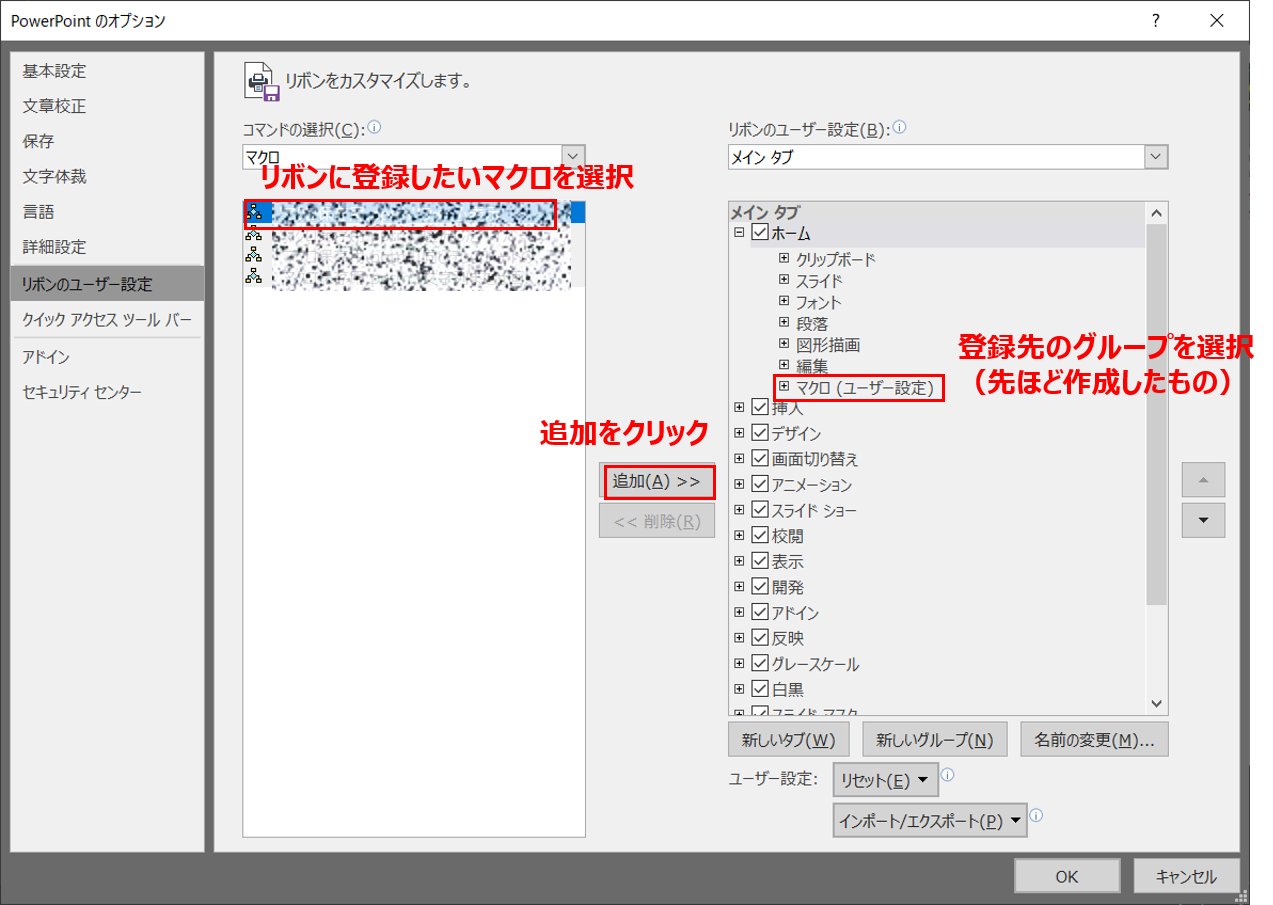
⑥今回はホームタブのマクロというグループに、マクロを登録したのですが、↓の図のように
問題なく登録できました。

2.おわりに
これで作業終了です。小難しい作業なしにマクロがワンクリックで実行できるようになりました。
より使い勝手よくカスタママイズ性の高い手法もありますので、またの機会に紹介できればと思います。